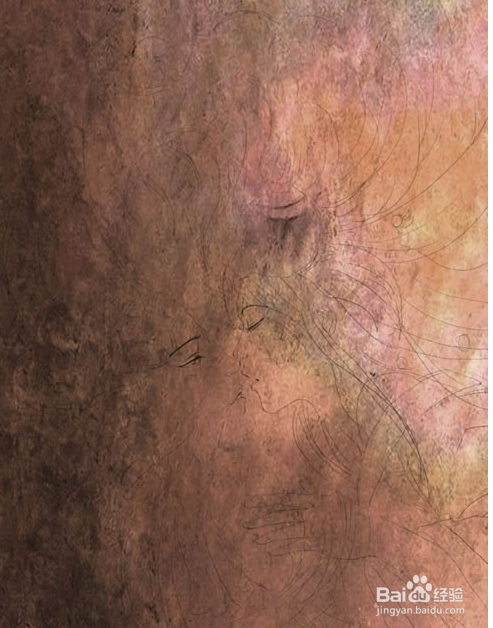Photoshop鼠绘经典艺术画
1、绘制草图,用PS里面自带的2个笔刷来绘制。
2、上底色,新建个图层上比较深的底色,注意整体色调的控制。
3、用皮肤色把人体大体首先提出来,注意人体的肌肉结构和光影效果。
4、注意面部肌肉,颧骨、鼻子、额头等,眼睛和嘴唇、头发绘制成银白。
5、形体塑造,注意形体肌肉的走向和骨骼。
6、给角色穿上衣服,同时用曲线调节了一个整体的颜色。
7、按照形体的走向给添加衣服,服装和皮肤质感不一样,所以高光效果也不同。
8、绘制翅膀,绘制一些肌理,注意整体的效果。
9、继续绘制细节,同时调整下整体的明暗关系。用明亮的橘色,按照翅膀的纹理画出能量流的感觉。
10、绘制坐台,云纹和裂痕。注意质感,坚硬和碎裂。
11、绘制完坐台以后,调整整体的效果。
12、绘制后面的怪虫,按照圆柱的结构绘制。
13、调整一下明度和颜色。
14、绘制后面的背景。
15、用PS里面的曲线、色相饱和度等工具做调整。
声明:本网站引用、摘录或转载内容仅供网站访问者交流或参考,不代表本站立场,如存在版权或非法内容,请联系站长删除,联系邮箱:site.kefu@qq.com。
阅读量:53
阅读量:40
阅读量:64
阅读量:25
阅读量:94